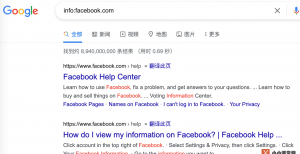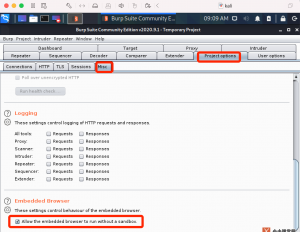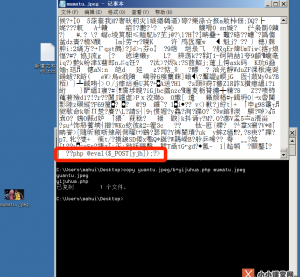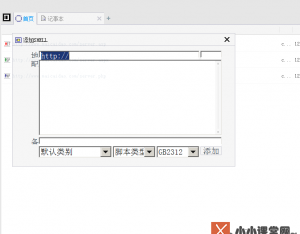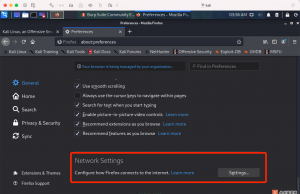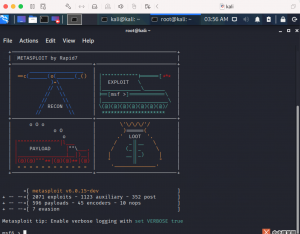openvas web漏扫教程(漏洞扫描工具使用教程)
- 作者:小小课堂网 - 阅 2,009 推荐openvas web漏扫教程,OpenVas提供web化控制界面,就好像PHPmyadmin一样使用起来很方便,利用浏览器就可以进行漏洞扫描服务。今天,小小课堂网( xxkt.org.cn )分享的是《openvas web漏扫教程(漏洞扫描工具使用教程)》。希望对大家有所帮助。
一、开启OpenVas服务
首先,我们进入kali linux打开OpenVas服务,直接选择“OpenVas start”,但这是错误的,因为会提示找不到这个命令,还是因为OpenVas改名为gvm的原因。

那么我们在命令行中输入如下代码并执行就可以了。
sudo gvm-start
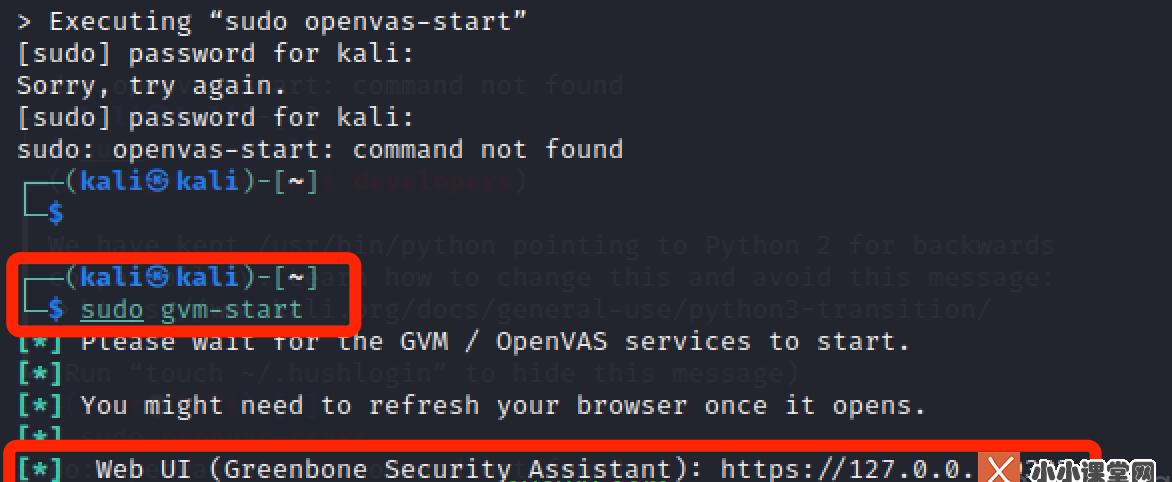
二、进入OpenVas控制页面
通过在浏览器输入以下地址就可以访问到控制页面了,注意是HTTPS,并非HTTP。
https://127.0.0.1:9392/
点击“advanced”,然后在新出现的按钮中选择“accept the risk and continue”。
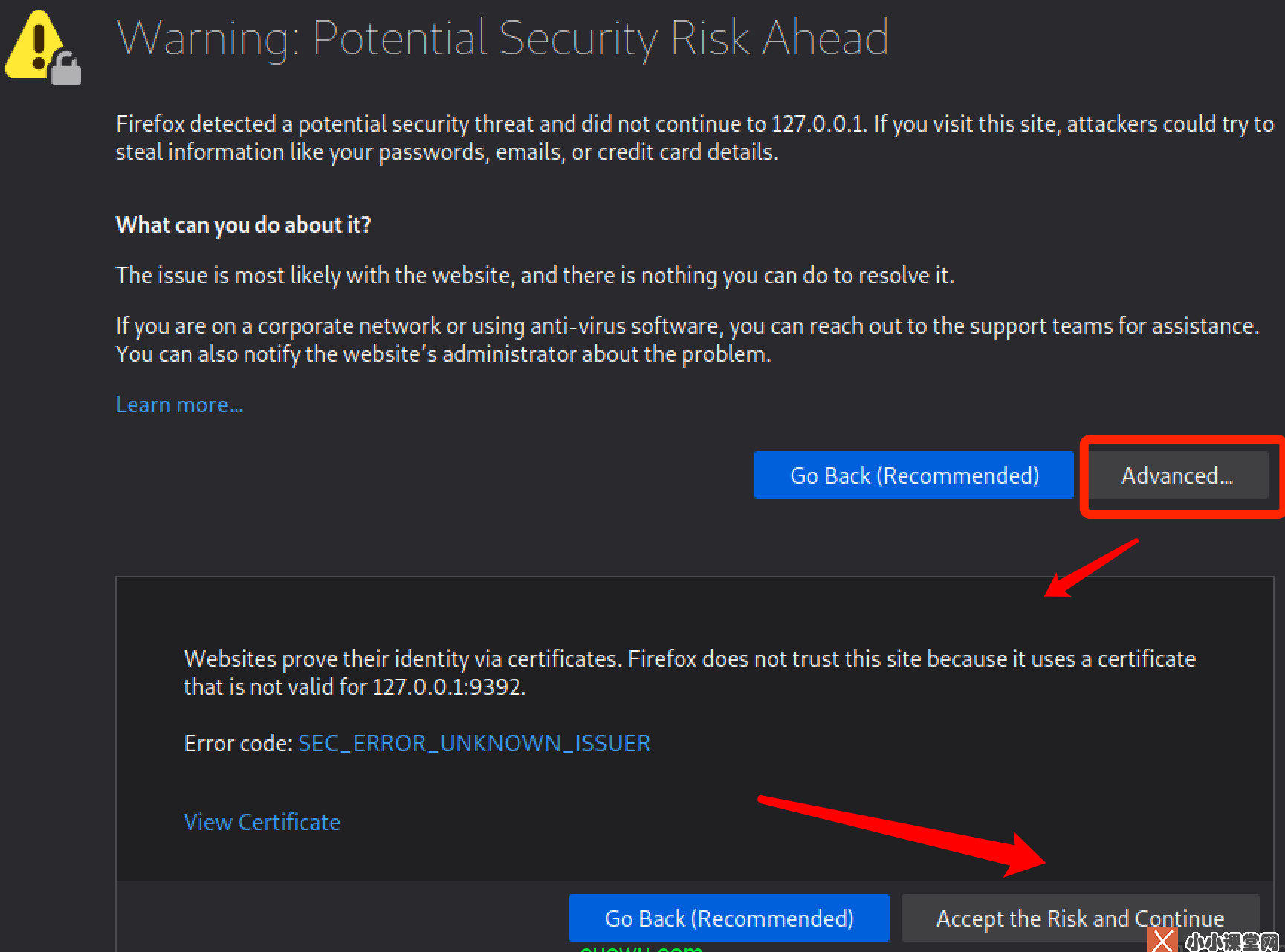
输入账户与密码就可以到达操作界面了,这个是在安装时我们自己设定或者系统随机设定的。
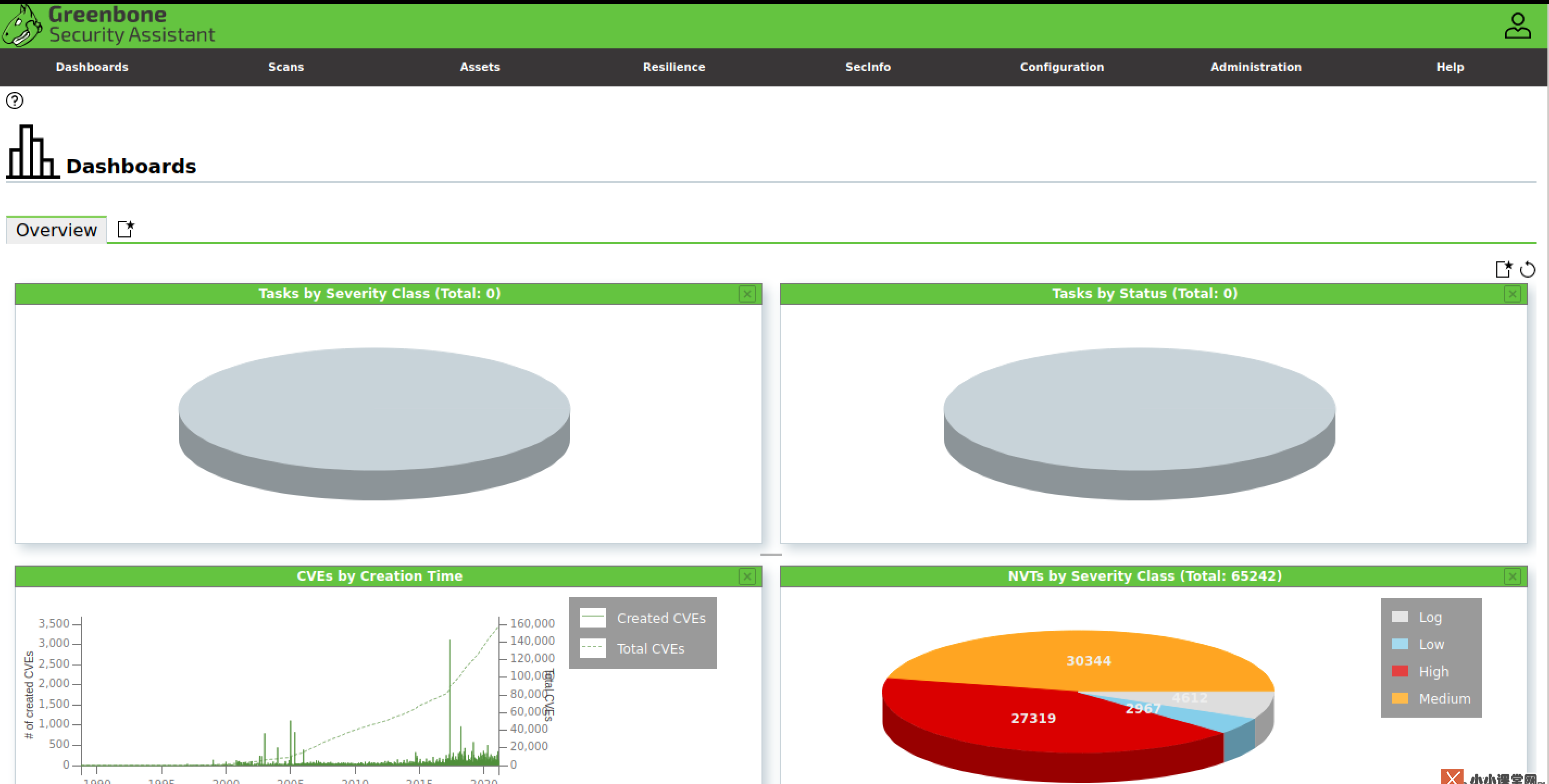
主要包含以下几个菜单:
Dashboards(面板)
Scans(扫描):Tasks、Reports、Results、Vulnerable、Notes、Overrides
Assets(资源)
Resilience(弹力)
SecInfo(sec info)
Configuration(配置)
Administration(管理)
Help(帮助)
三、扫描实例
使用openvas进行一次实例扫描。
1. 创建扫描端口port list
在Configuration——-Port Lists中新建一个port list
端口选择TCP协议80端口,只扫描http服务。扫描会快一点。
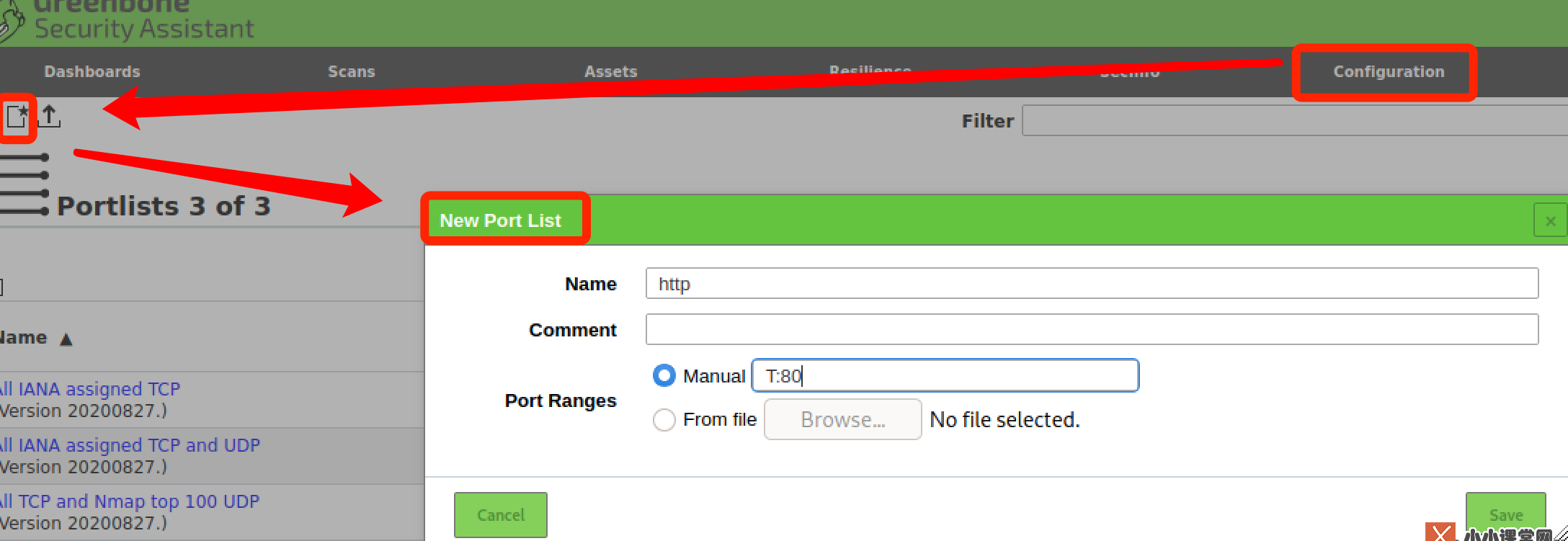
2. 创建目标targets
在Configuration——-Targets中
用刚才创建的http 端口创建target.
扫描ip为47.75.55.147,扫描一个ip地址。
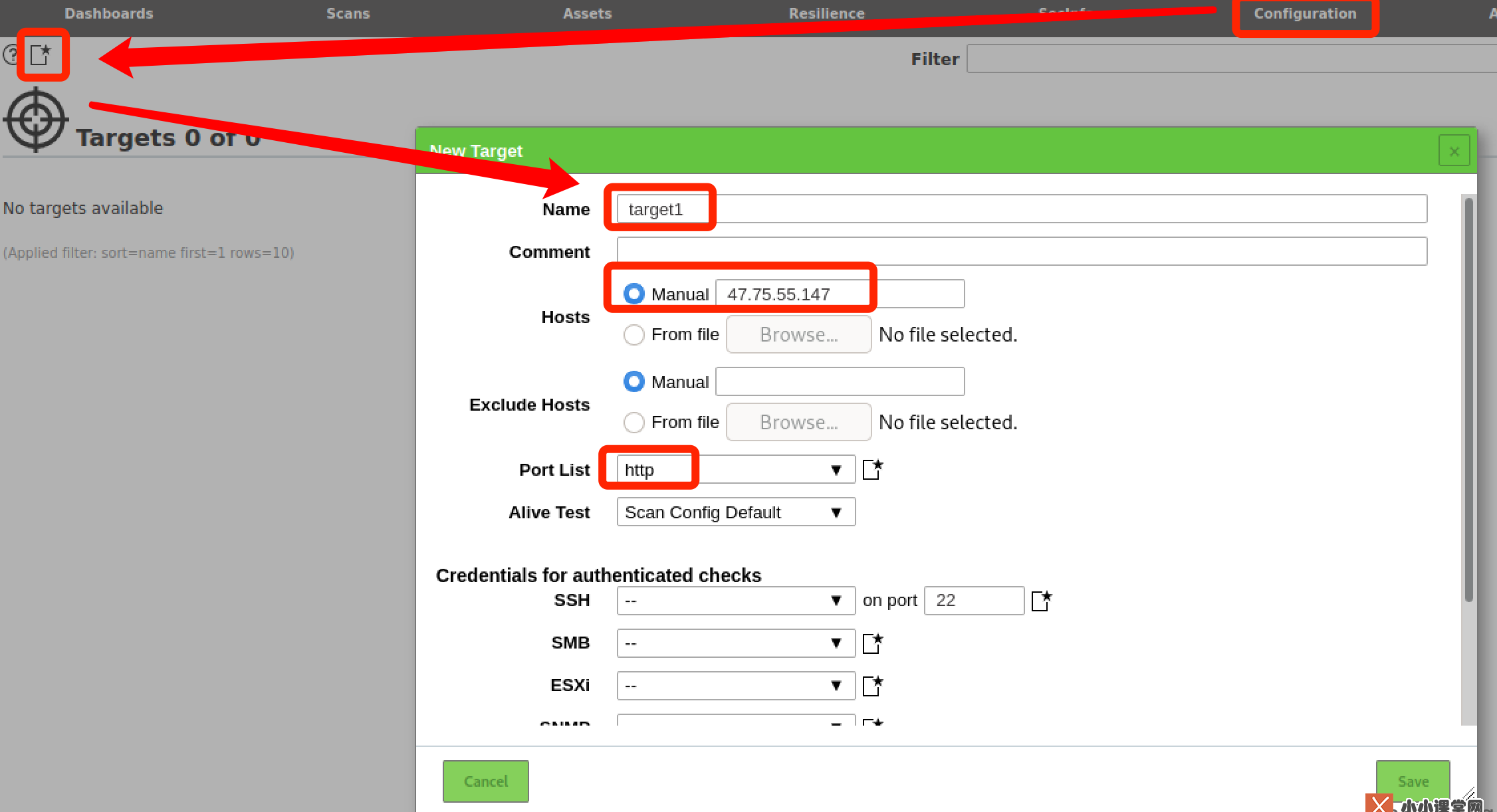
3.创建配置configs
在Configuration–Scan Configs中新建一个config
默认会有一些config,但是他们都不全选port scanners插件族,
新建了一个123插件配置,模版是full and fast,然后保存,再打开编辑,选择port scanner 插件族全选。
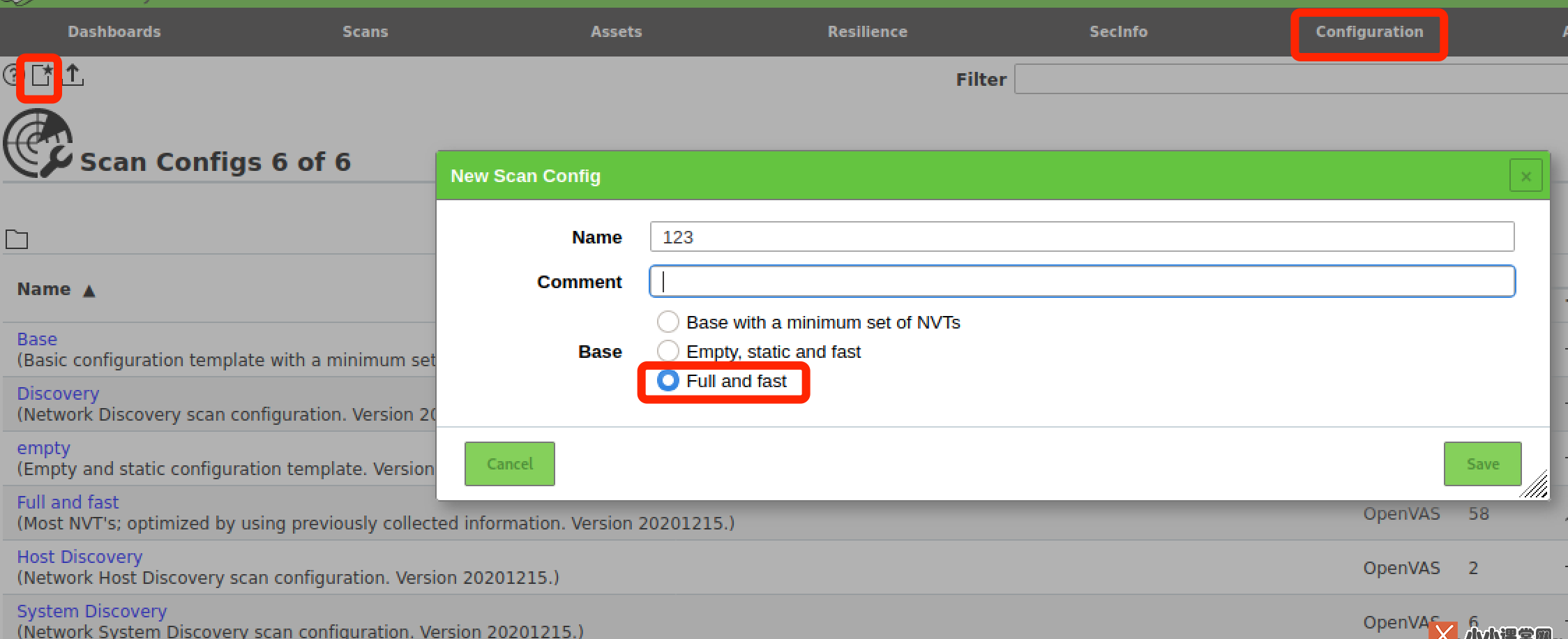
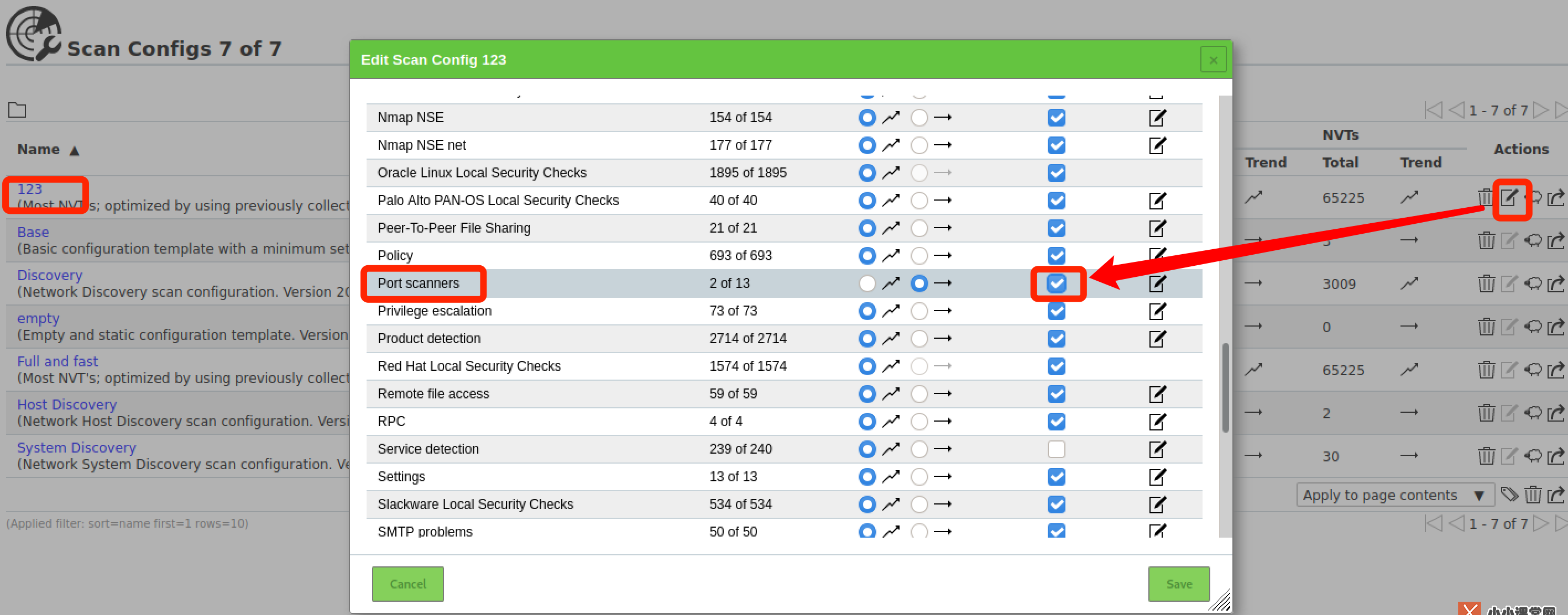
4. 创建任务task
在Scans——-Tasks中
用刚才创建的http 端口、target1、配置123创建task.
如果有定时器的需要,可以创建定时器。我这里是就是演示用,没创建。
首先点击“Scans”,然后点击“Tasks”。
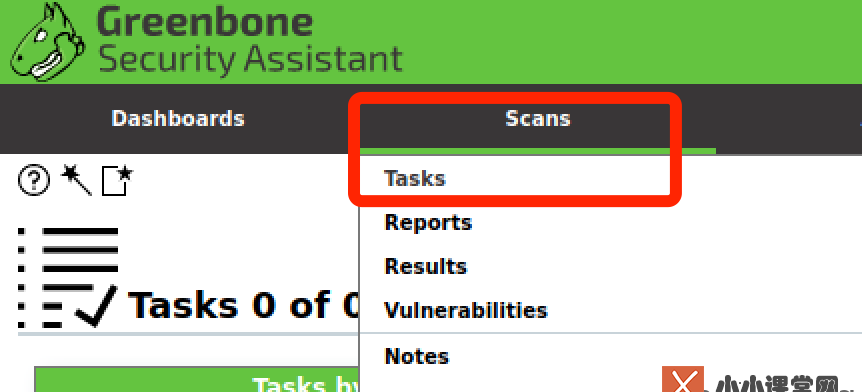
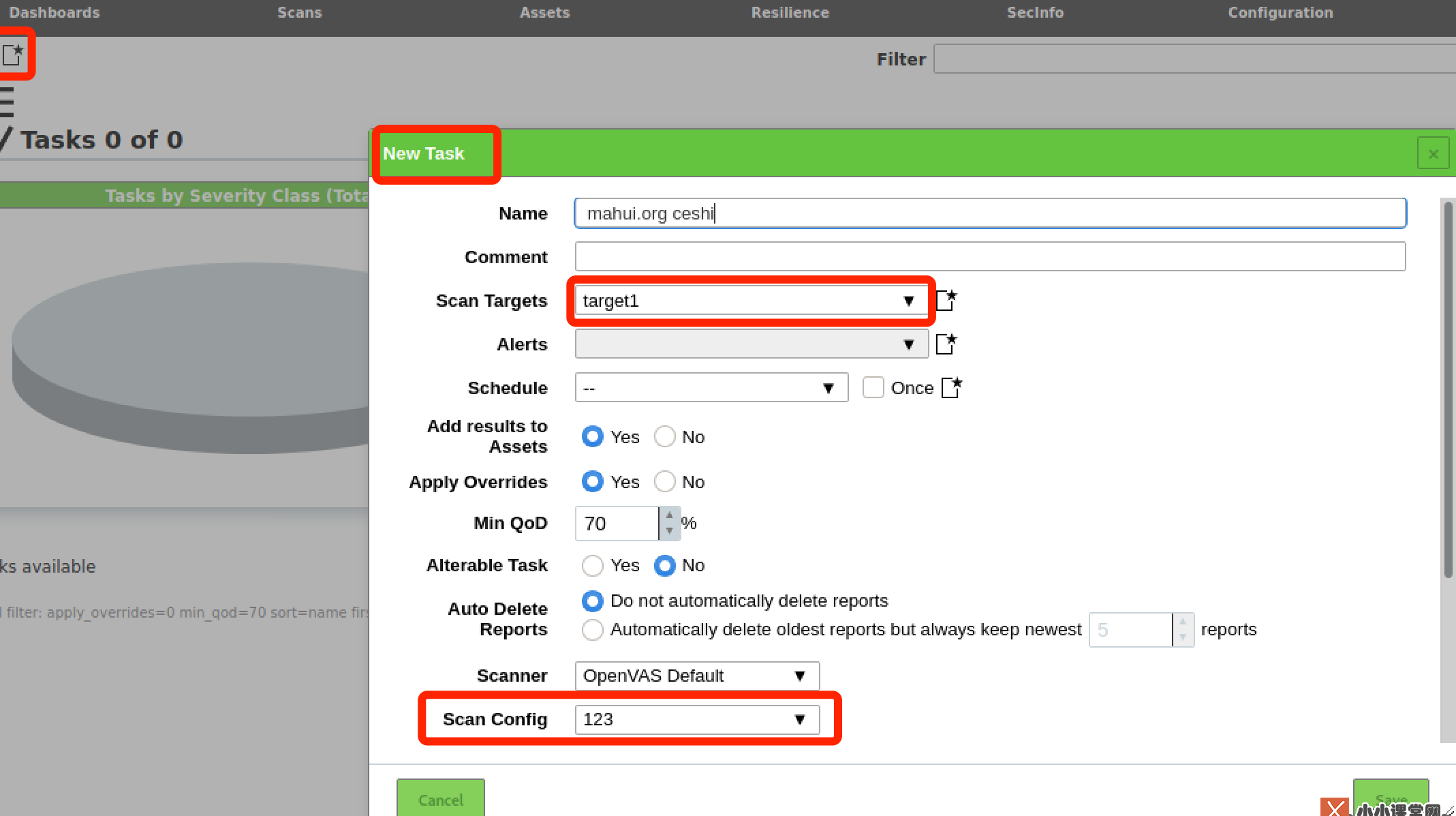
当status等于done时,就证明已经扫描完成。


点击就可以看到扫描结果报告了,当然也可以点击右侧的导出按钮。

点击这些描述的安全漏洞 就可以看到详细介绍了。
以上就是小小课堂网( xxkt.org.cn )分享的是《openvas web漏扫教程(漏洞扫描工具使用教程)》。感谢您的阅读。
本文最后一次更新时间:2022年2月28日
随机文章
SEO策略有哪些(SEO策略及建议是什么包括什么)
小小课堂SEO培训(刑天seo优化顾问服务)
常德SEO培训网站优化(seo需要掌握哪些技术)
文章seo的优化技巧有哪些(百度打击支付宝红包作弊广告)
李彦宏的超链分析专利的内容解释(超级文件检索系统和方法译文)
湘潭网站seo优化培训(SEO研究为什么网站首页被降权)
网站seo具体怎么做(网站seo如何做好优化)
网站收录下降怎么回事原因(网站收录下降很多怎么补救办法)
本文《openvas web漏扫教程(漏洞扫描工具使用教程)》由小小课堂网整理或原创,侵删,欢迎转载并保留版权:https://xxkt.org.cn/ 感谢您的阅读。
本站提供SEO培训、咨询、诊断,QQ:2216876660 微信:huowuyan 公众号:小小课堂网
标签:openvas web,openvas web使用教程,openvas web怎么使用,openvas web漏扫,渗透测试,漏洞扫描工具